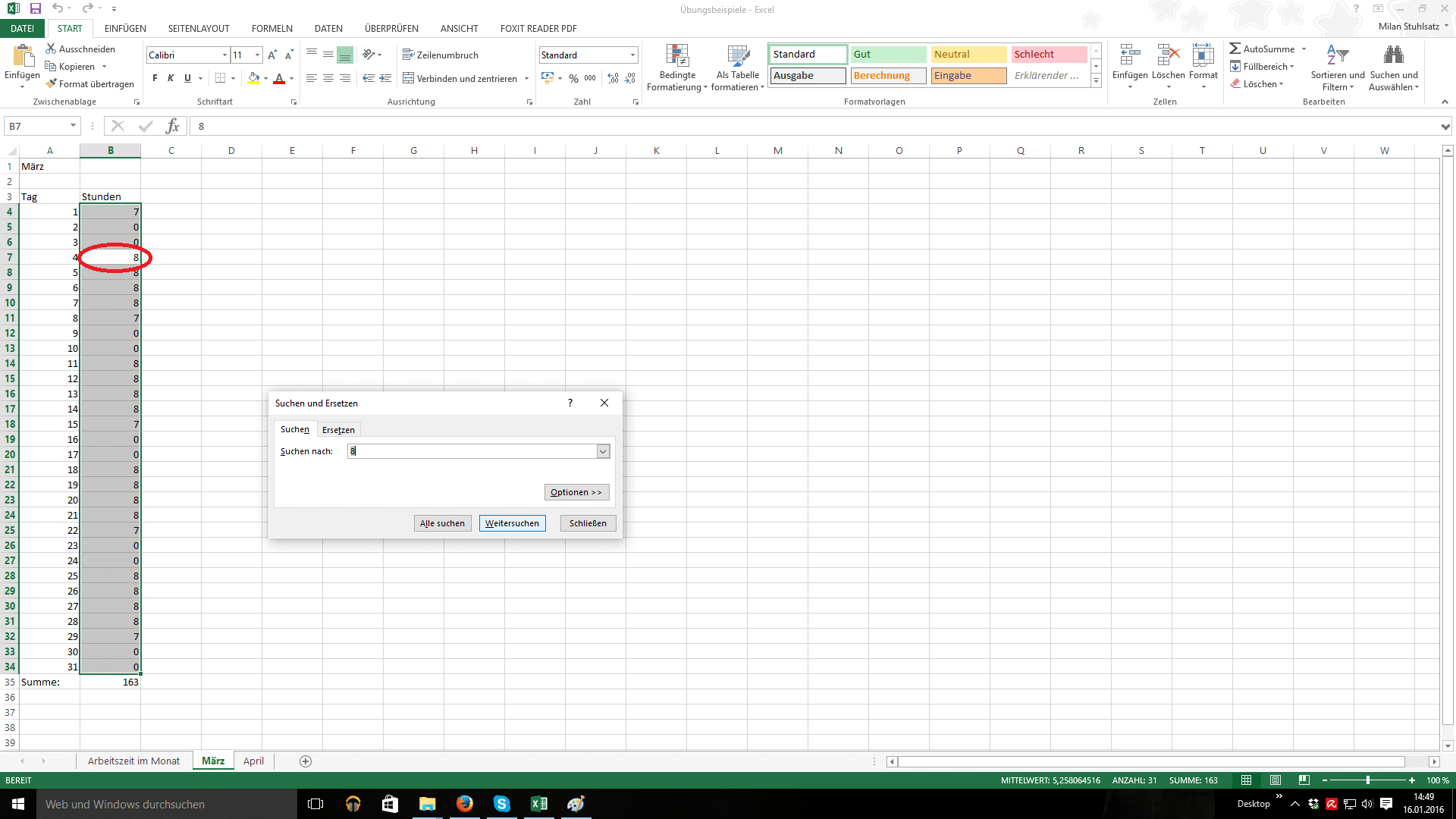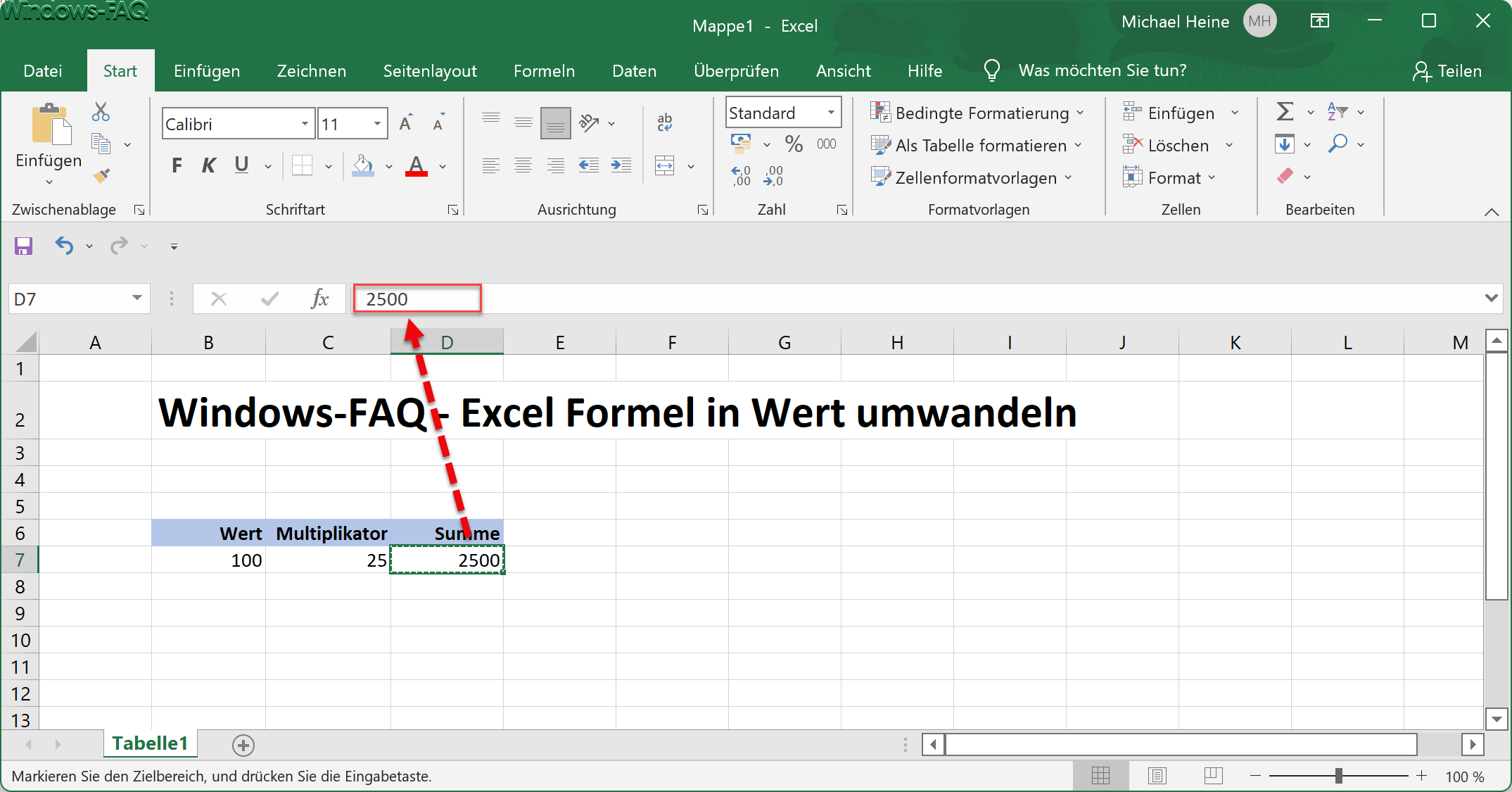Excel Wert In Matrix Suchen Und Zelle Ausgeben
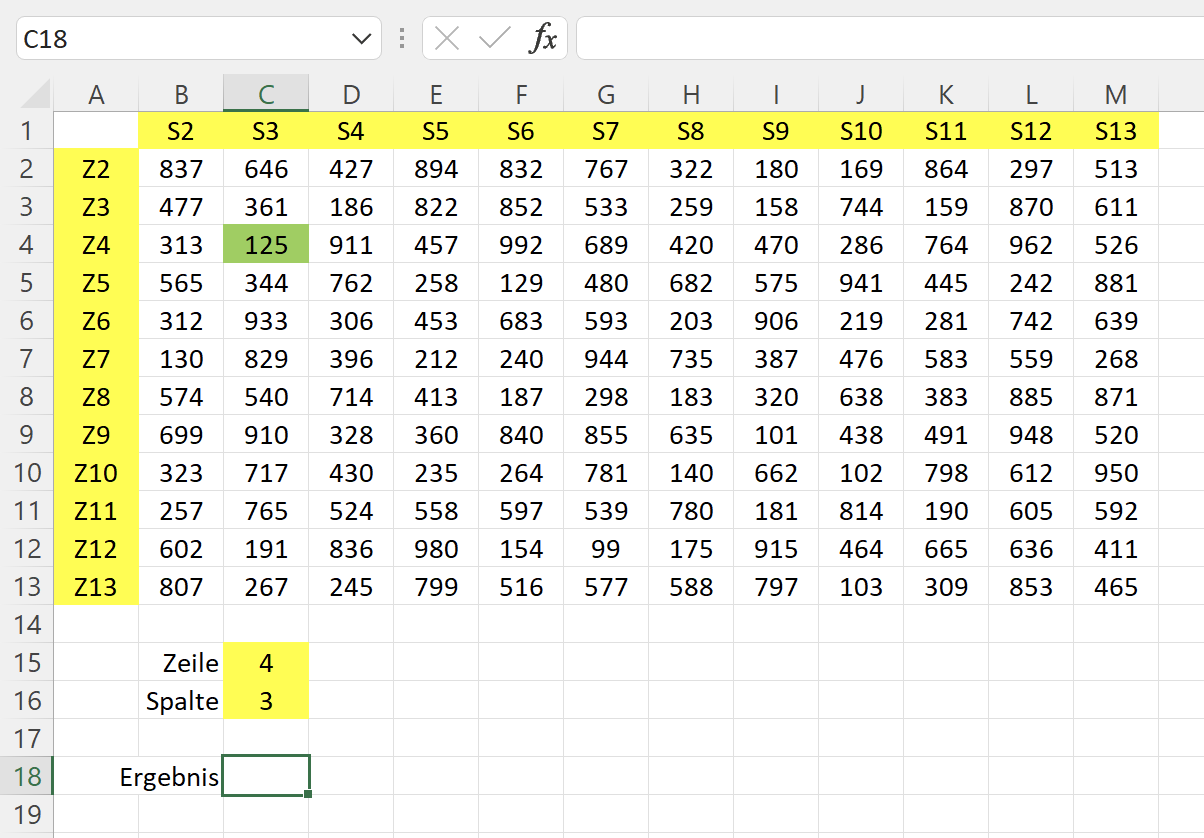
Okay, Leute, stellt euch vor: Ich sitze im Café, latte macchiato in der Hand (natürlich mit Hafermilch, ich bin ja modern!), und versuche, einem Freund Excel zu erklären. Er guckt mich an, als hätte ich ihm gerade Quantenphysik mit dem Tamagotchi beigebracht. Aber hey, keine Panik! Excel kann wirklich Spaß machen – fast so viel Spaß wie ein Katzenvideo, versprochen!
Heute geht's um einen Trick, der euch das Leben retten wird – oder zumindest eure Excel-Tabellen. Wir wollen in einer Matrix (also so einer Tabelle, wie sie in Excel nun mal existiert) nach einem bestimmten Wert suchen und dann die Zelle ausgeben, in der wir den passenden Wert gefunden haben. Klingt kompliziert? Ist es aber nicht! Denkt einfach an eine Schatzsuche, nur dass der Schatz eine Zahl oder ein Wort ist und die Karte... nun ja, eure Excel-Tabelle.
Die Vorgehensweise: Ein bisschen wie ein Detektiv
Zuerst brauchen wir natürlich eine Matrix. Denkt an eine Kreuzworträtsel – nur mit Zahlen oder Text. Sagen wir, wir haben eine Tabelle mit Umsatzzahlen verschiedener Produkte in verschiedenen Monaten. Mega-langweilig, ich weiß. Aber wir tun so, als wäre es super spannend! Unser Ziel ist es, den Monat zu finden, in dem Produkt X den höchsten Umsatz hatte.
Um das zu erreichen, brauchen wir eine Kombination aus verschiedenen Excel-Funktionen. Keine Angst, ich werde euch nicht mit Fachbegriffen überfluten. Wir reden hier von sowas wie VERGLEICH, INDEX und vielleicht einem Hauch von MAX. Klingt immer noch abschreckend? Dann stellt euch vor, ihr seid Sherlock Holmes, der in einer Excel-Tabelle ermittelt.
Schritt 1: Den größten Wert finden (MAX)
Zuerst wollen wir den größten Umsatz für Produkt X finden. Hier kommt die Funktion MAX ins Spiel. Sie durchsucht einen Bereich (also eine Zeile oder Spalte in unserer Tabelle) und spuckt den höchsten Wert aus. Super einfach, oder? Schreibt also in eine Zelle eurer Wahl: `=MAX(Bereich)` wobei "Bereich" die Zeile mit den Umsatzzahlen für Produkt X ist. Ersetzt "Bereich" mit dem tatsächlichen Bereich, z.B. `B2:M2`.
Stellt euch vor, Excel ist ein Hund, der apportieren soll. Ihr werft den Ball (den Bereich) und er bringt euch den größten Ball (den größten Wert) zurück.
Schritt 2: Die Position des Wertes finden (VERGLEICH)
Jetzt wissen wir, wie hoch der höchste Umsatz war. Aber wir wollen ja wissen, wann er erzielt wurde, also in welchem Monat. Hier kommt die Funktion VERGLEICH ins Spiel. Sie sucht einen Wert in einem Bereich und gibt uns die Position dieses Wertes zurück. Also, wenn der höchste Umsatz 1000 war und er an dritter Stelle in der Liste steht, spuckt VERGLEICH die Zahl 3 aus.
Die Formel sieht so aus: `=VERGLEICH(Suchkriterium; Suchbereich; [Übereinstimmungstyp])`. "Suchkriterium" ist unser größter Umsatz (den wir mit MAX gefunden haben), "Suchbereich" ist wieder die Zeile mit den Umsatzzahlen und "[Übereinstimmungstyp]" ist meistens 0, was "exakte Übereinstimmung" bedeutet. Wir wollen ja keine falschen Monate finden!
Denkt an VERGLEICH als einen Bibliothekar, der euch sagt, in welchem Regal und in welchem Fach das Buch liegt, das ihr sucht.
Schritt 3: Die Zelle ausgeben (INDEX)
Fast geschafft! Wir wissen jetzt, wo der höchste Umsatz war. Aber wir wollen ja nicht nur die Position, sondern den Namen des Monats. Hier kommt die Funktion INDEX ins Spiel. Sie gibt uns den Wert einer Zelle in einem bestimmten Bereich zurück, basierend auf einer Zeilen- und Spaltennummer. Da wir die Spaltennummer (dank VERGLEICH) schon haben, ist das ein Kinderspiel!
Die Formel lautet: `=INDEX(Matrix; Zeilennummer; Spaltennummer)`. "Matrix" ist der Bereich, in dem die Monatsnamen stehen (z.B. `B1:M1`), "Zeilennummer" ist in diesem Fall 1 (weil die Monatsnamen in der ersten Zeile stehen) und "Spaltennummer" ist die Zahl, die uns VERGLEICH geliefert hat.
INDEX ist wie ein Postbote, der euch genau das Paket bringt, das in Regal X, Fach Y liegt.
Die Super-Formel: Alles zusammen!
Jetzt kommt der Clou: Wir kombinieren alle drei Funktionen! Die resultierende Formel sieht vielleicht ein bisschen gruselig aus, aber keine Sorge, wir haben sie ja Stück für Stück aufgebaut:
`=INDEX(B1:M1;1;VERGLEICH(MAX(B2:M2);B2:M2;0))`
Diese Formel sucht in der Zeile B2:M2 nach dem höchsten Wert, findet seine Position und gibt dann den entsprechenden Monatsnamen aus der Zeile B1:M1 zurück. Bäm!
Fazit: Excel ist gar nicht so schlimm
Okay, ich gebe zu, Excel kann manchmal eine Diva sein. Aber mit ein bisschen Übung und dem Wissen um solche Tricks könnt ihr eure Tabellen beherrschen wie ein Jedi-Meister sein Laserschwert. Und wer weiß, vielleicht beeindruckt ihr ja damit sogar euren Chef! Also, ran an die Tasten und viel Spaß beim "Schatzsuchen" in euren Excel-Tabellen!
Und denkt daran: Sollte es doch mal nicht klappen, einfach ein Katzenvideo gucken. Hilft immer!